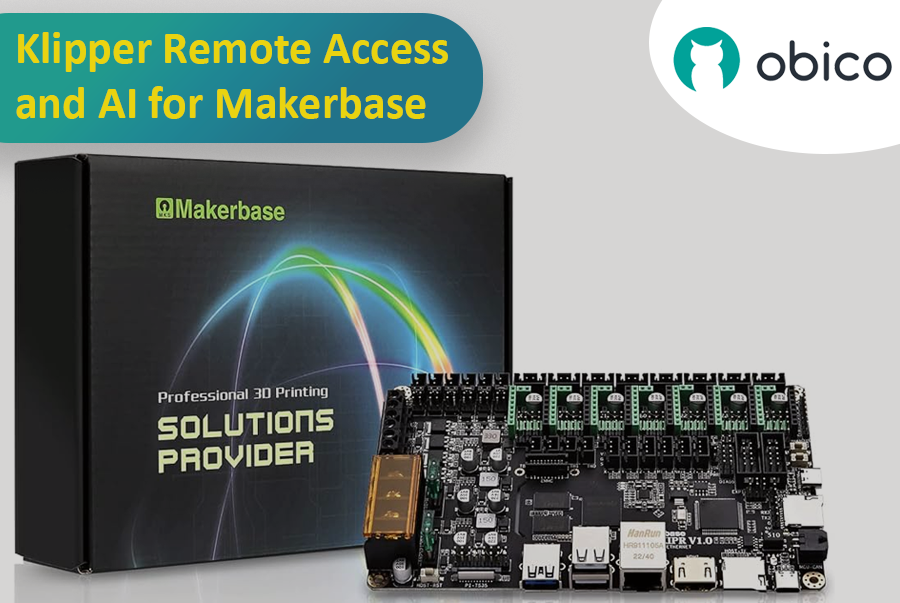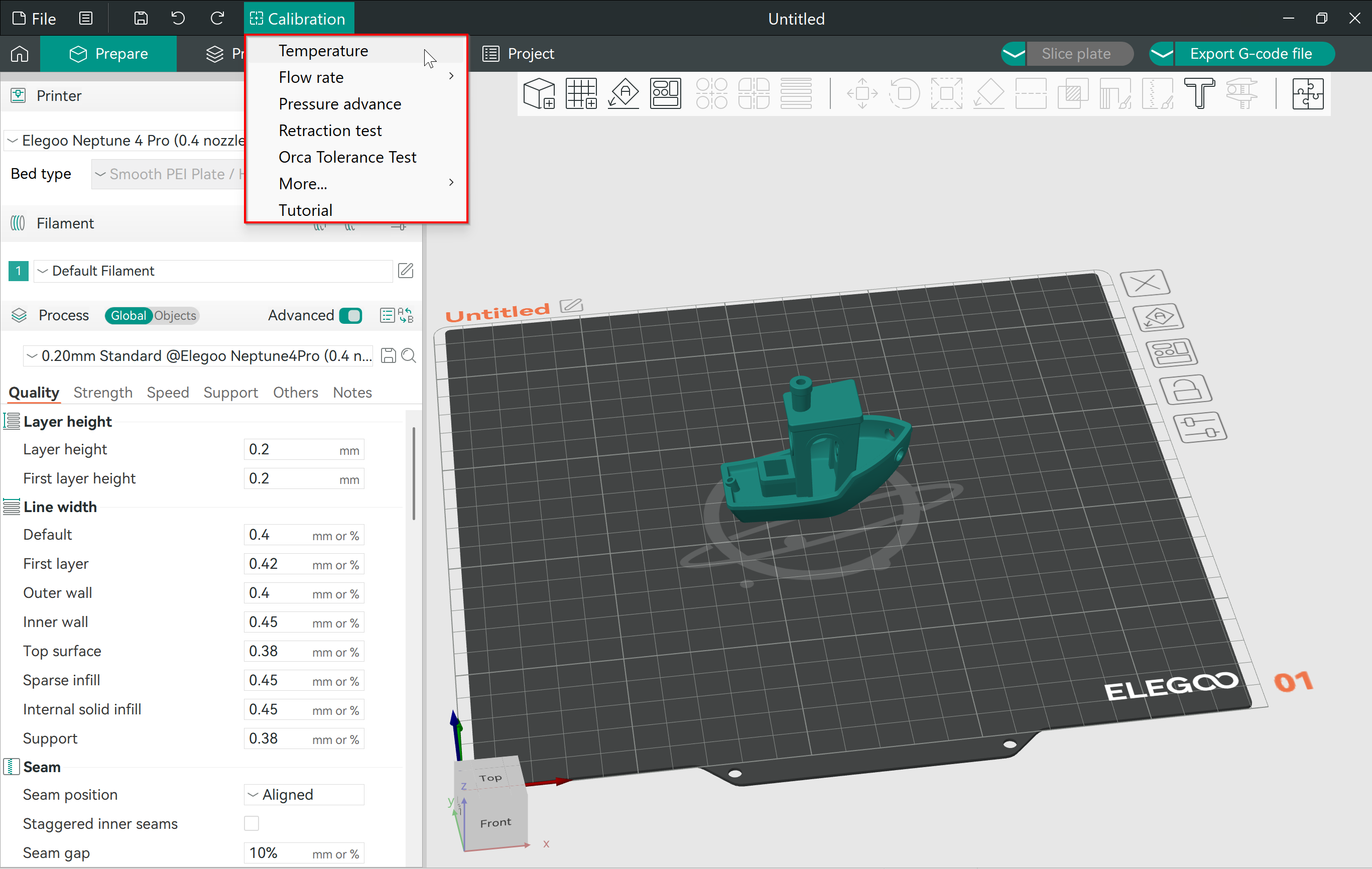The Best Android Apps for 3D Printing: A Comprehensive Guide
Introduction
3D printing is a fascinating technology that's changing the way we make things. It allows you to transform digital designs into real objects, and it's becoming more accessible with the help of Android apps designed for 3D printing.
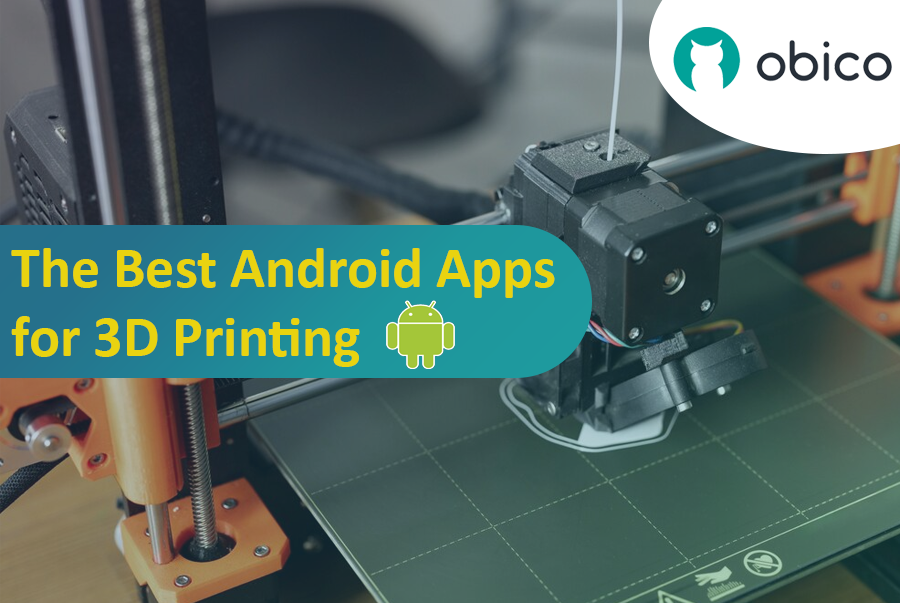
In this comprehensive guide, we'll delve into the world of 3D printing and show you how Android apps can make your 3D printing journey even better. Whether you're a beginner or an expert, this article will help you understand how these apps can take your 3D printing to the next level.
We're going to explore various Android apps that cover different aspects of 3D printing. You'll discover apps for controlling your printer remotely, creating intricate designs, getting amazing STL designs, scanning real objects into digital models, and much more. By the end of this guide, you'll have a clear understanding of how these Android apps can enhance your 3D printing experience and enable you to create incredible things.
So, let's dive into the world of Android 3D printing apps and unlock the full potential of your 3D printer. Your 3D printing journey is about to get a major boost!